Proponowanie nowego terminu spotkania w programie Outlook
Jeśli otrzymasz wezwanie na spotkanie na czas, który nie jest dostępny, możesz odrzucić wezwanie lub zaproponować nowy termin spotkania. Jeśli zaproponujesz nowy termin, organizator spotkania może zaakceptować lub odrzucić propozycję. Nie możesz zaproponować nowego terminu spotkania cyklicznego. Ponadto organizator spotkania może wyłączyć możliwość proponowania nowego terminu spotkania dla każdego spotkania niewczasowego.
Ważne: Kroki mogą się różnić między nowym i klasycznym programem Outlook dla systemu Windows. Aby ustalić, której wersji programu Outlook używasz, poszukaj pozycji Plik na wstążce. Jeśli nie ma opcji Plik, postępuj zgodnie z instrukcjami na karcie Nowy program Outlook. Jeśli opcja Plik jest wyświetlana w menu, wybierz kartę klasycznego programu Outlook.
Proponowanie nowego terminu spotkania
-
Kliknij dwukrotnie zaproszenie na spotkanie, aby je otworzyć.
-
Wybierz pozycję Zaproponuj nowy termin, a następnie wybierz pozycję Mogę uczestniczyć lub Nie, nie będę uczestniczyć.
-
Wybierz inny przedział czasu, który chcesz zaproponować, a następnie wybierz pozycję Gotowe.
-
Jeśli chcesz, w obszarze Zaproponuj nowy termin dodaj wiadomość.
-
Wybierz przycisk Wyślij.
Proponowanie nowego terminu spotkania
-
W zaproszeniu na spotkanie wybierz pozycję Zaproponuj nowy termin, a następnie wybierz pozycję Wstępna akceptacja i Zaproponuj nowy termin lub Odrzuć i Zaproponuj nowy termin.
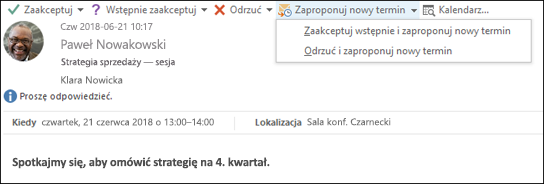
Uwaga: Organizatorzy spotkań mogą wysyłać zaproszenia na spotkania, które ograniczają możliwość proponowania alternatywnych terminów spotkań. Jeśli organizator spotkania ograniczył propozycje spotkań, polecenie Zaproponuj nowy termin nie jest dostępne. Ponadto nie można zaproponować nowego terminu dla spotkań cyklicznych.
-
W asystent Zaproponuj nowy termin wybierz nowy termin spotkania.
-
Kliknij pozycję Zaproponuj godzinę. Spowoduje to otwarcie odpowiedzi na spotkanie i dodanie do tematu komunikatu "Proponowany nowy termin".
-
Kliknij pozycję Wyślij , aby wysłać propozycję nowego terminu.
Akceptowanie lub odrzucanie proponowanego nowego terminu spotkania
Jeśli jesteś organizatorem spotkania i adresat proponuje nowy termin spotkania, możesz zdecydować, czy zaakceptować, czy odrzucić propozycję.
-
Kliknij dwukrotnie, aby otworzyć propozycję nowego terminu. W okienku odczytu nie można zaakceptować propozycji nowego terminu.
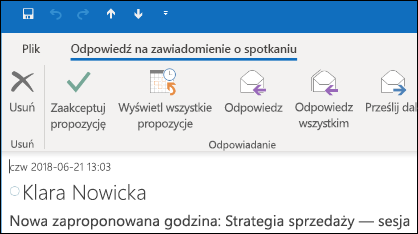
-
Kliknij pozycję Zaakceptuj propozycję lub Wyświetl wszystkie propozycje.
-
Jeśli zaakceptujesz propozycję, kliknij pozycję Zaakceptuj propozycję , a następnie wyślij aktualizację. Jeśli odrzucesz propozycję, kliknij pozycję Usuń.










